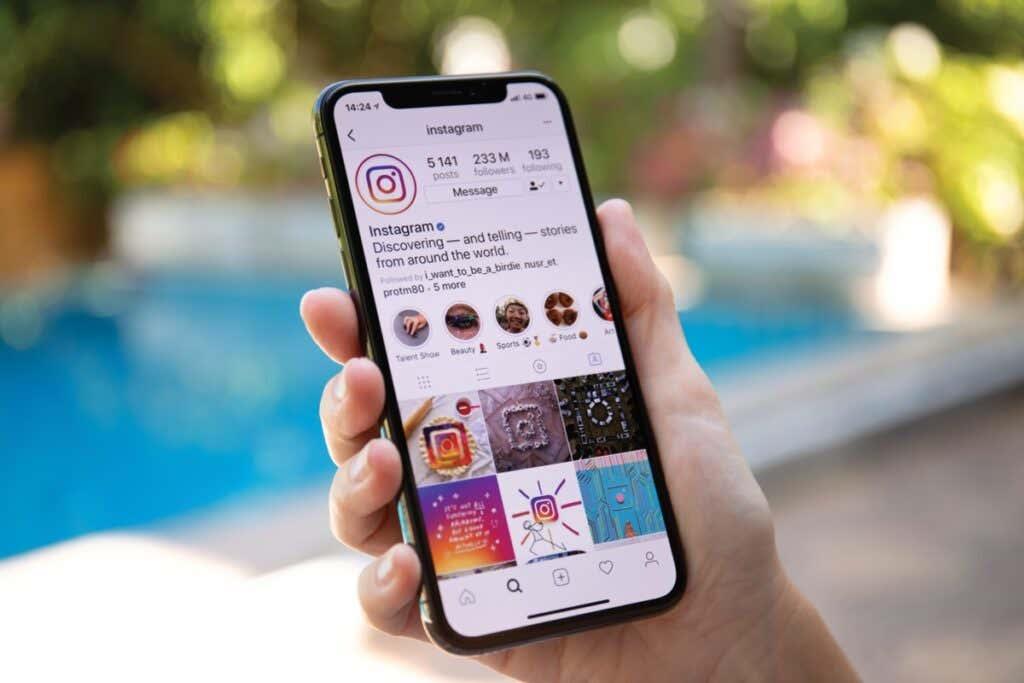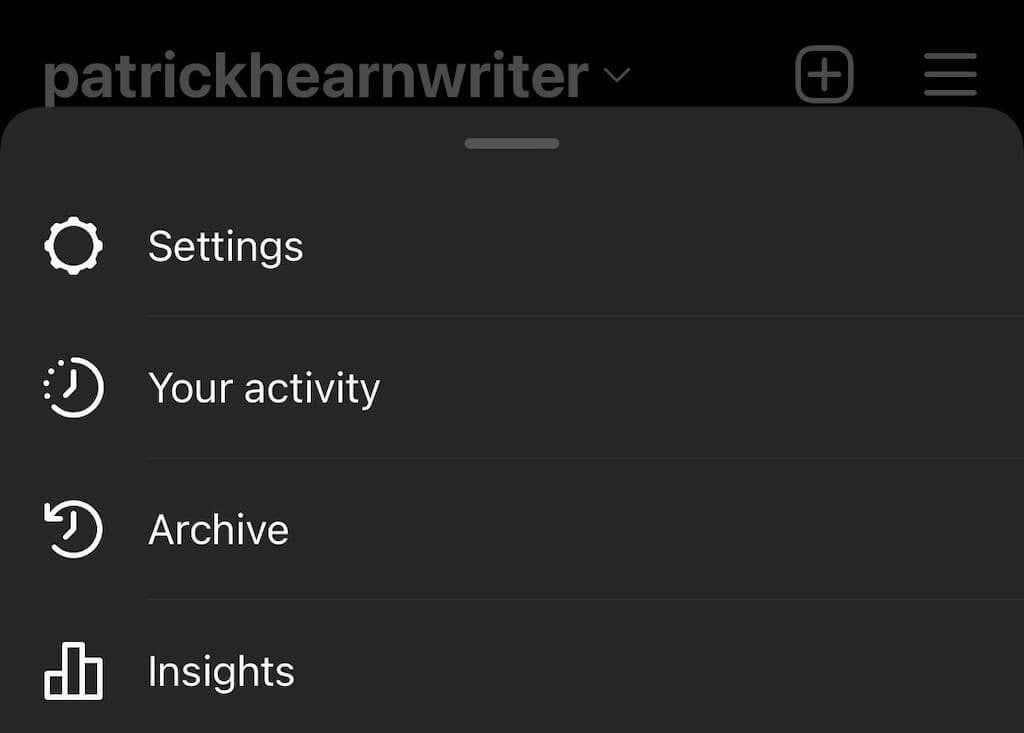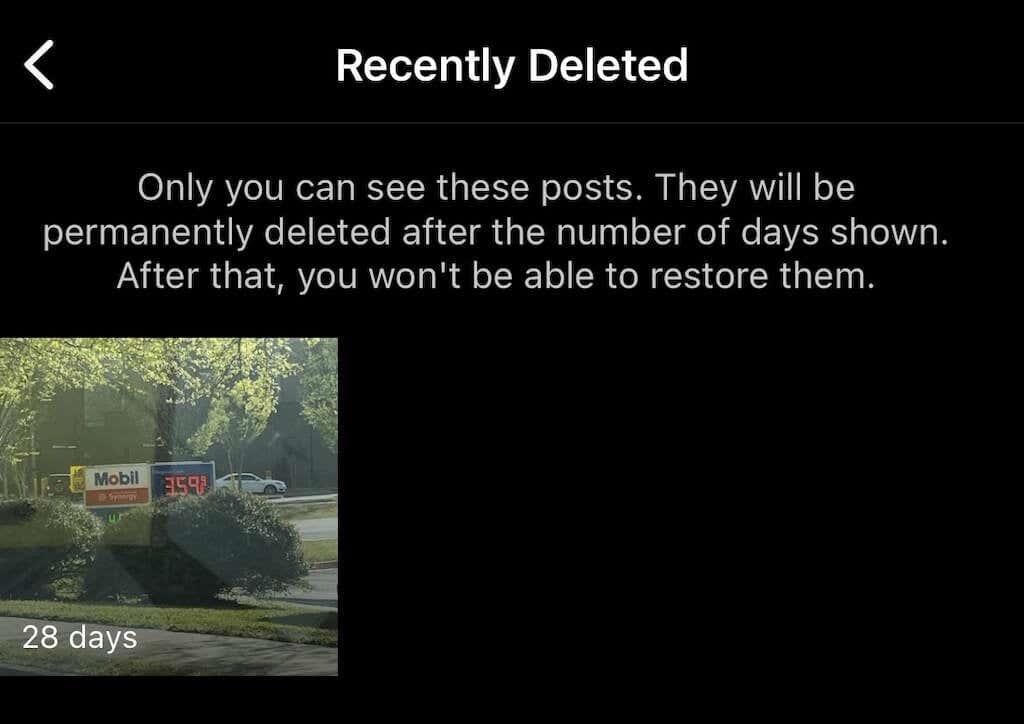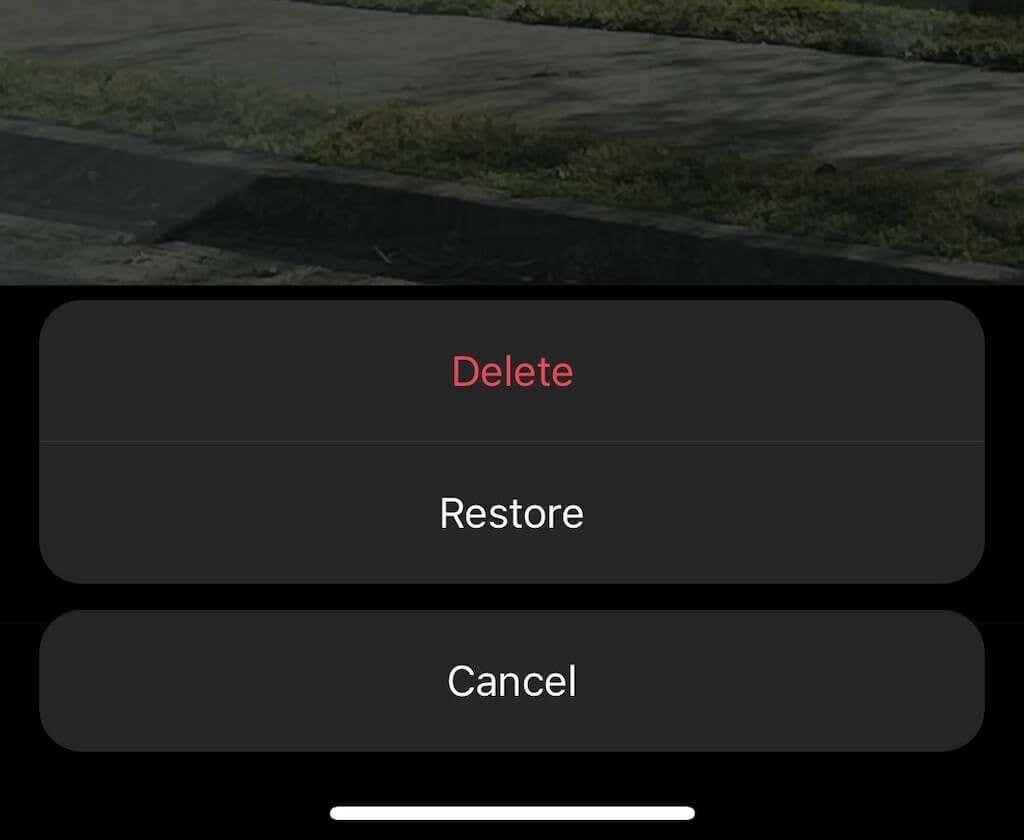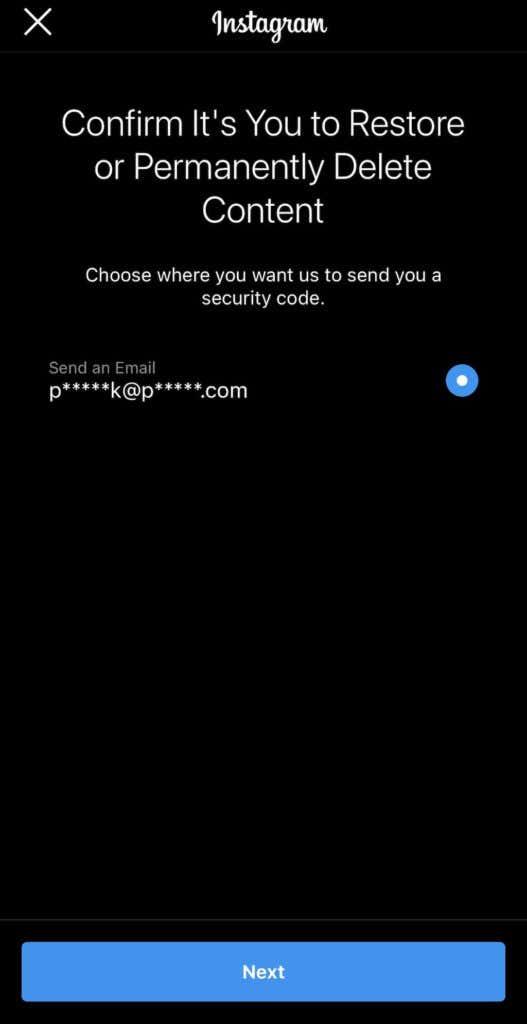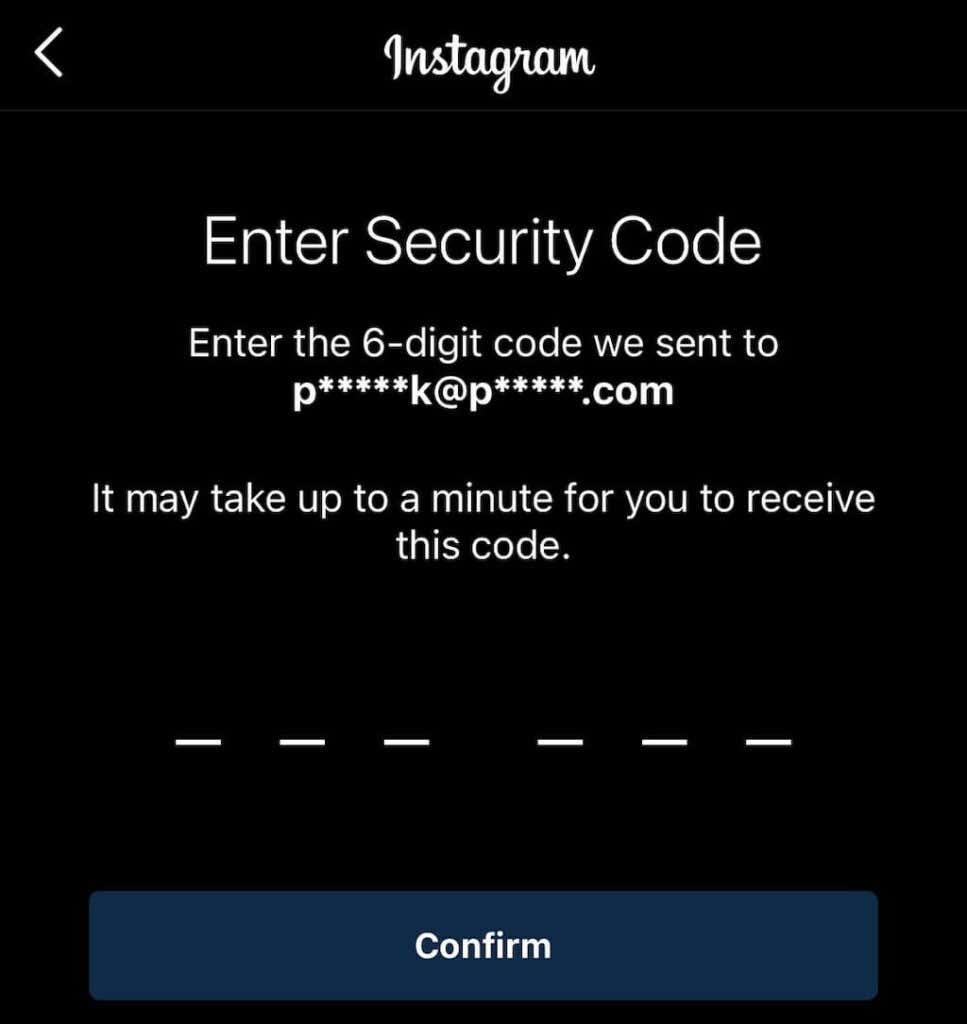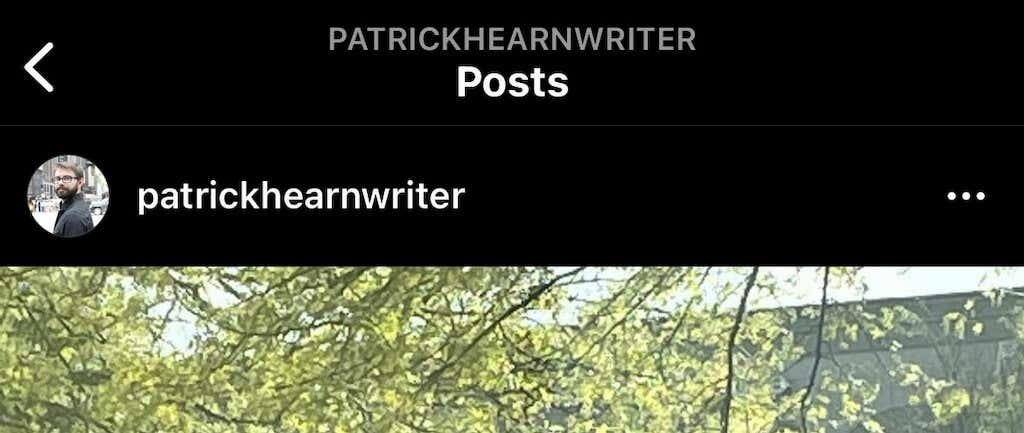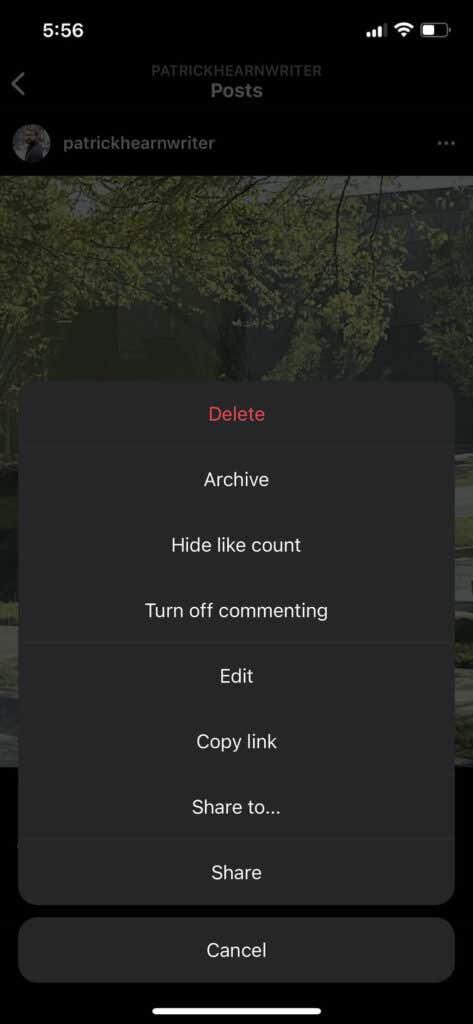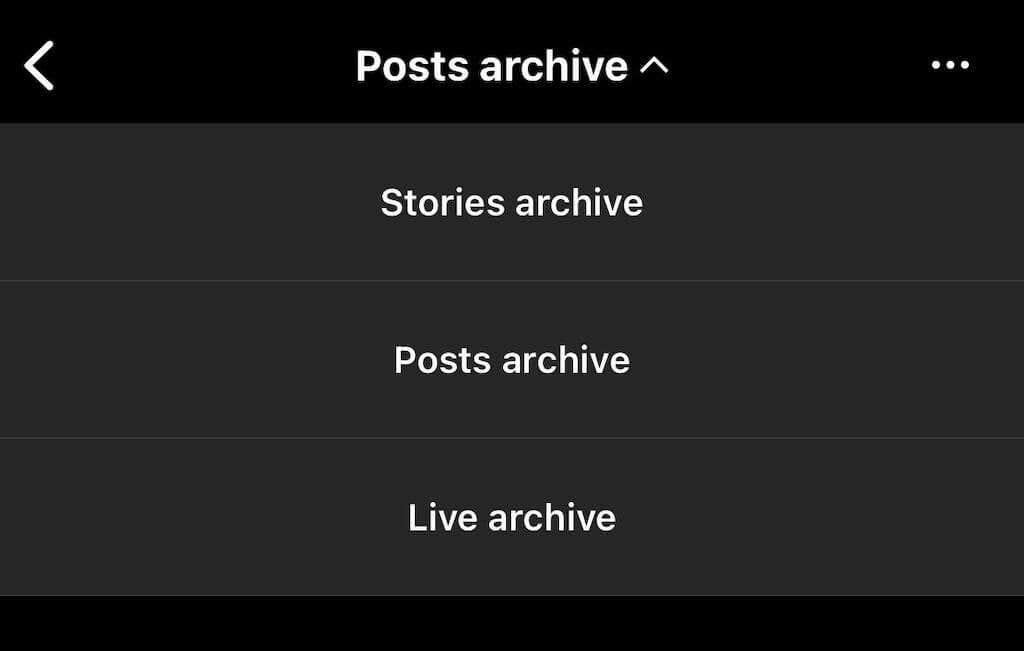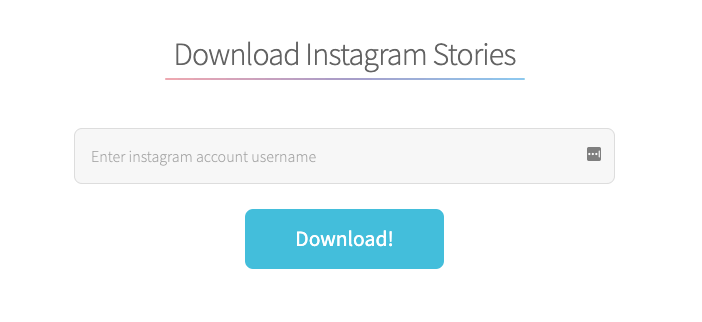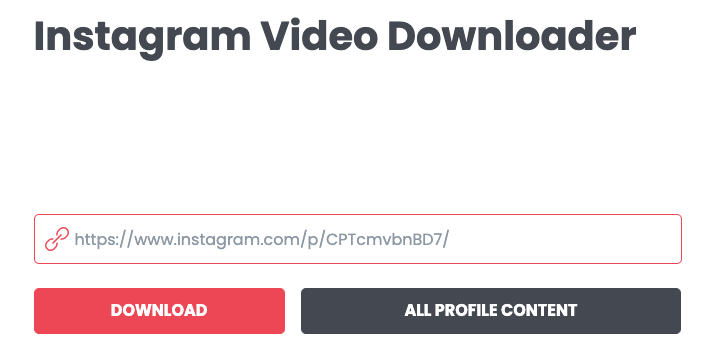Se publicas algo en Instagram e o eliminas máis tarde, non desaparecerá por completo. Podes recuperar e restaurar as publicacións eliminadas de Instagram nun prazo de 30 días desde a súa eliminación orixinal. Isto presentouse nunha actualización, así que asegúrate de ter a versión máis recente da aplicación antes de intentar usar esta función. Podes atopalo na Apple App Store e na Google Play Store.
Hai algunhas aplicacións que afirman que che permiten ver o contido eliminado doutra persoa, pero non hai ningunha forma oficial de facelo. Hai algunhas solucións, pero unha boa regra xeral é a seguinte: se alguén elimina unha imaxe da súa conta de Instagram (ou de calquera plataforma de redes sociais ), respecta a súa privacidade e non tente buscar a imaxe.
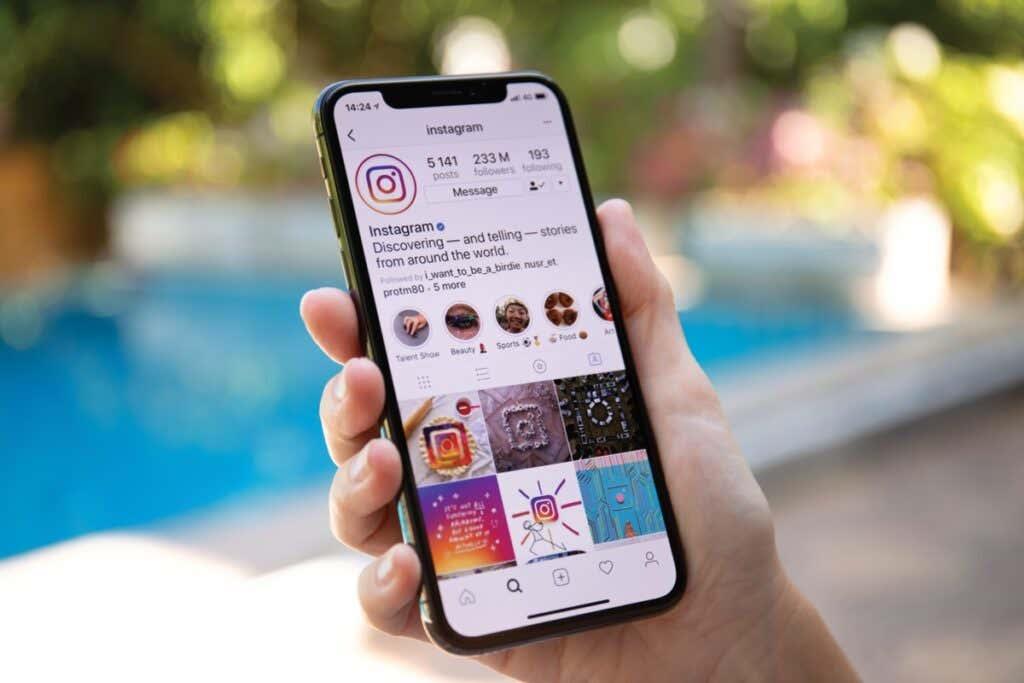
Como recuperar fotos de Instagram eliminadas
Se eliminas accidentalmente unha publicación de Instagram que queres conservar, aínda tes acceso a ela durante 30 días e podes recuperala en calquera momento. Deberás facelo desde a aplicación de Instagram no dispositivo iPhone ou Android, xa que a versión do navegador web non che permite acceder ao contido eliminado. Aquí tes un tutorial paso a paso.
- Abre Instagram e toca a icona do perfil de Instagram na esquina inferior dereita da pantalla para acceder á túa páxina de perfil.

- Toca a icona de tres liñas na esquina superior dereita da pantalla.
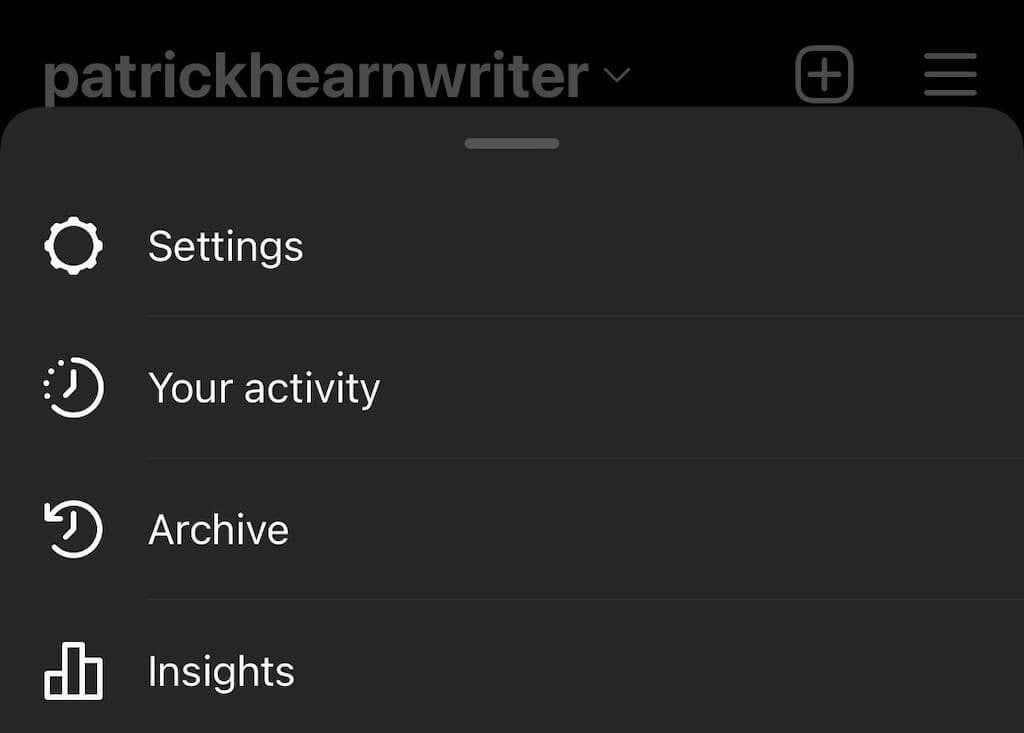
- Toca A túa actividade.
- Toca Eliminados recentemente . Isto abrirá o cartafol eliminado.
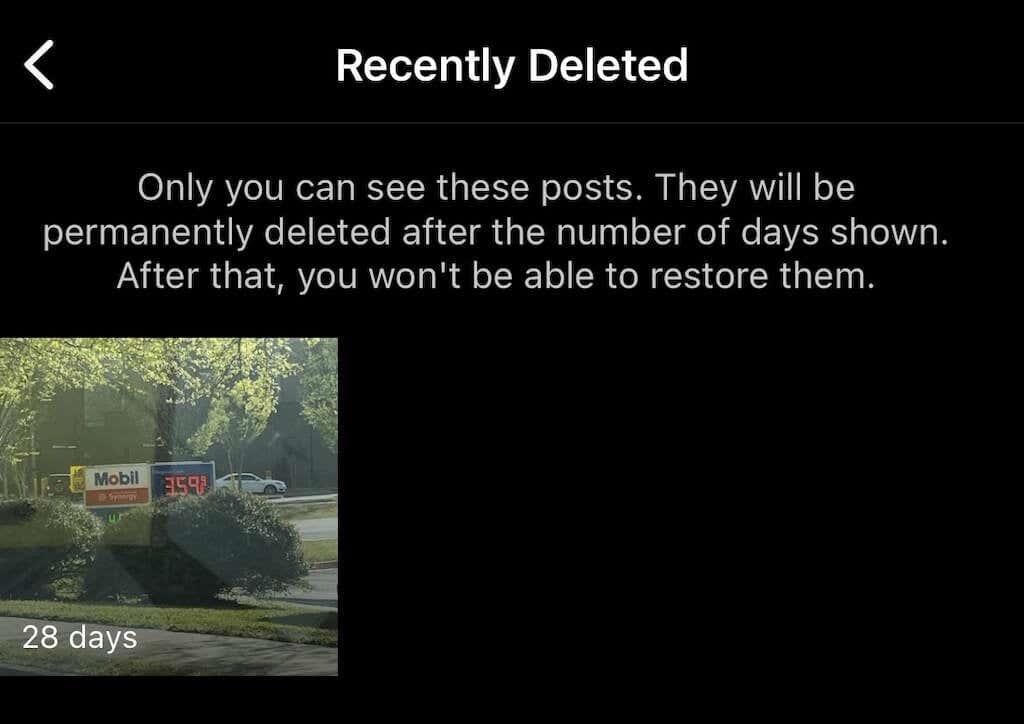
- Selecciona unha das publicacións eliminadas, toca a icona de tres puntos na esquina superior dereita da pantalla e toca Restaurar e, a continuación, toca Restaurar de novo.
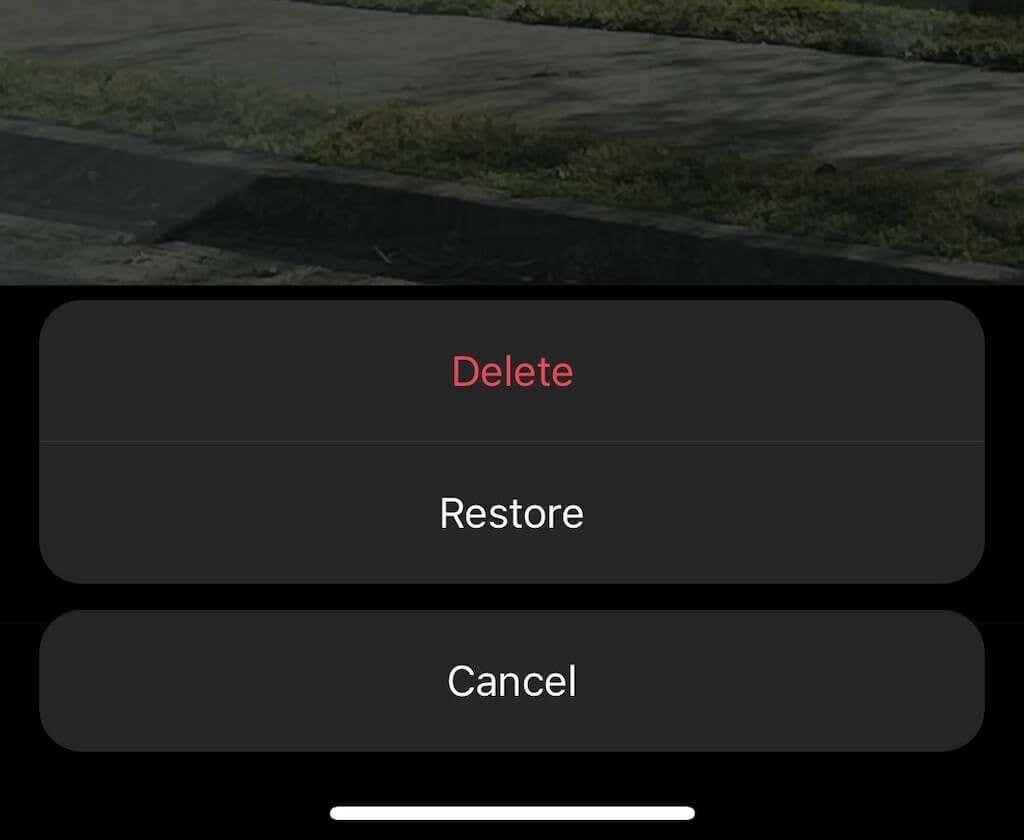
- Para restaurar ou eliminar o contido de forma permanente, necesitarás que che envíe un contrasinal único. Isto é para evitar que os hackers causen estragos no teu perfil. Podes optar por envialo a un correo electrónico ou número de teléfono.
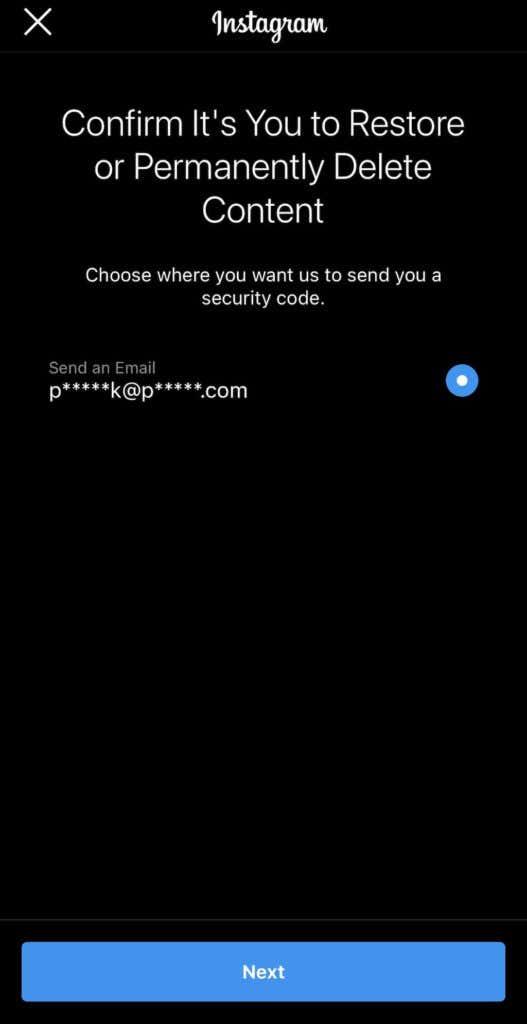
- Despois de escoller onde recibir o OTP, inscríbeo no campo e toque Confirmar.
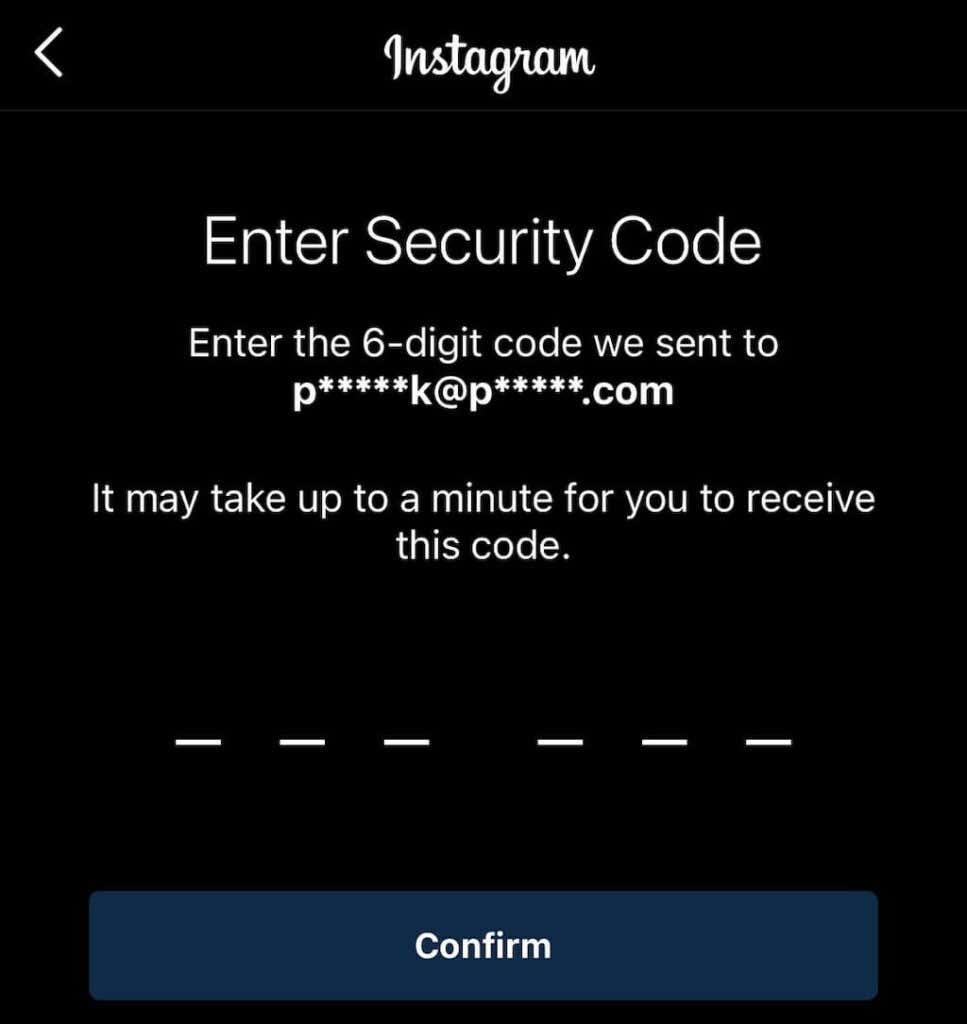
Isto devolverá a foto ao teu perfil. Podes restaurar imaxes, bobinas e moito máis deste xeito. Por outra banda, se precisas eliminar algo do teu perfil principal sen eliminalo por completo, aproveita a función de arquivo de Instagram.
Como arquivar publicacións de Instagram
Ao arquivar unha publicación eliminaraa do teu feed, pero non a eliminará por completo. Tamén podes arquivar historias de Instagram e contido en directo. Aquí tes como arquivar publicacións.
- Abre Instagram e selecciona a foto que queres arquivar .
- Toca os tres puntos na esquina superior dereita.
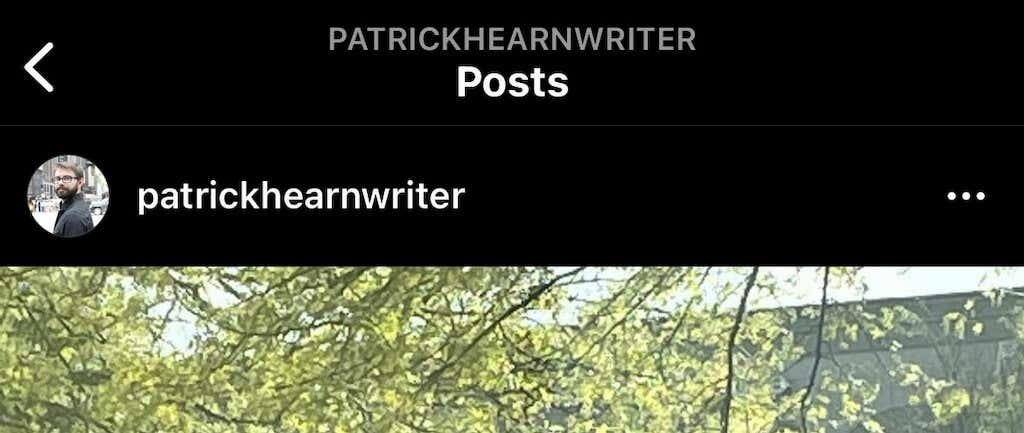
- Toca Arquivo .
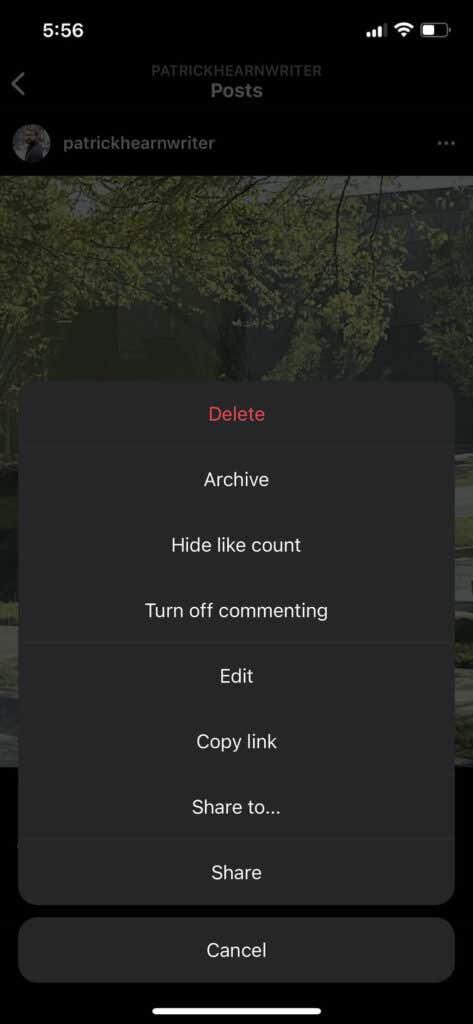
Podes ver o contido arquivado accedendo ao teu perfil de Instagram.
- Toca as tres liñas na esquina superior dereita.
- Seleccione Arquivo .
- Todas as publicacións arquivadas aparecerán aquí. Podes tocar Arquivo de publicacións na parte superior da pantalla para cambiar ao arquivo de Historias ou ao arquivo en directo.
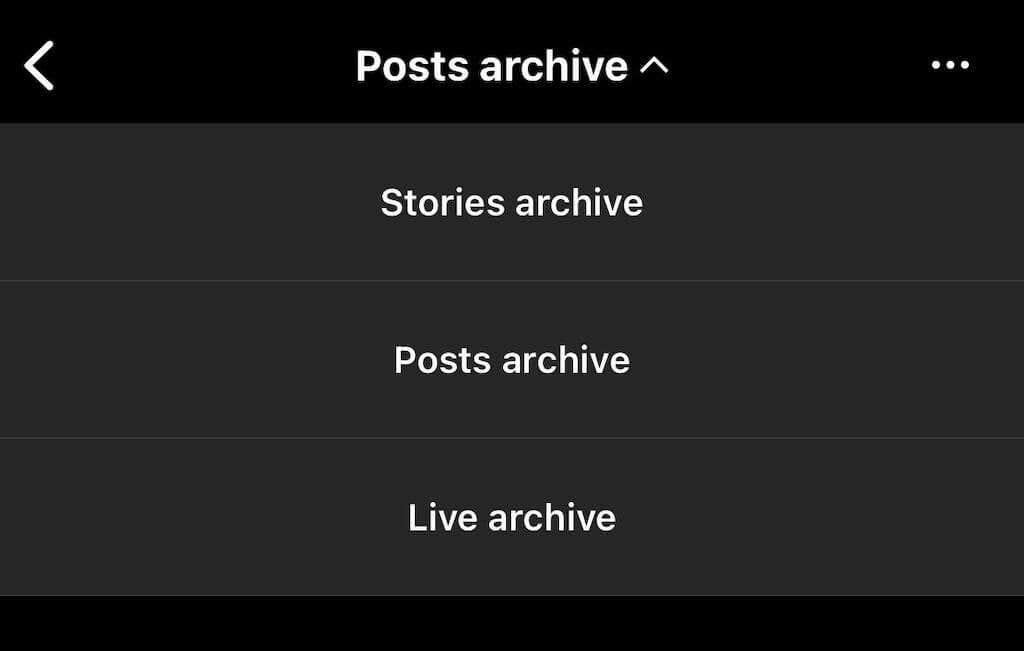
O teu arquivo de publicacións só está dispoñible para ti. Se precisas eliminar unha publicación temporalmente pero queres recuperala máis tarde, gárdaa no arquivo.
Como ver as publicacións de Instagram eliminadas doutra persoa
Non hai ningunha forma oficial de ver as publicacións de Instagram eliminadas de alguén. A funcionalidade de Instagram está deseñada para que, unha vez que a eliminen do seu perfil, desapareza definitivamente. Se eliminan o seu perfil, non hai forma de ver ningún dos seus contidos.
Se sospeitas que se eliminará o contido, podes adoptar un enfoque proactivo para gardalo. Podes facer unha captura de pantalla dunha foto e almacenala na galería do teu teléfono , na aplicación de fotos ou na túa conta de Google Fotos. Por outra banda, o contido en directo require uns pasos máis.
Hai unha aplicación de terceiros chamada Storysaver.net que se pode usar para descargar historias de Instagram. Aínda que podes acceder a el a través do teu dispositivo Android ou iOS, é mellor usar un Mac ou un PC.
- Navega ata StorySaver.net.
- Introduza o nome de usuario da conta de Instagram no campo e seleccione Descargar!
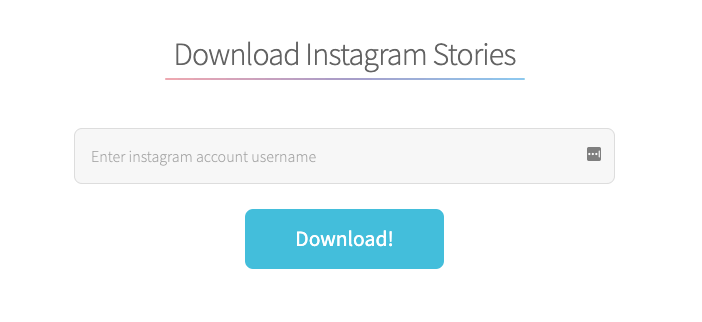
- Todas as historias recentes mostraranse na páxina e podes optar por gardalas todas ou escoller individualmente entre as historias que queres conservar.
Tamén podes usar unha aplicación de terceiros para descargar contido de vídeo en directo, como vídeos IGTV.
- Navega ata https://bigbangram.com/content/instagram-downloader/instagram-video-downloader/ .
- Introduce o URL do vídeo que queres gardar no formato de instagram.com/p/XXXX .
- Seleccione Descargar.
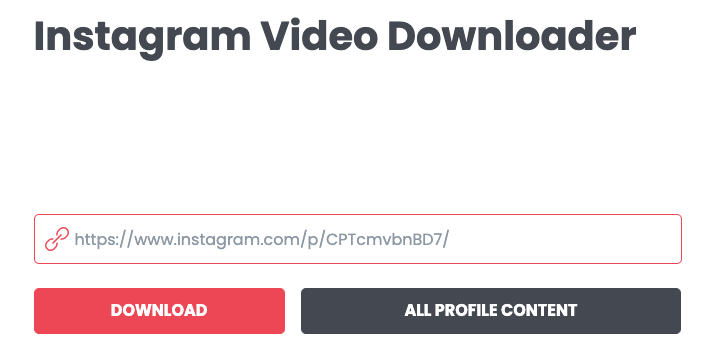
Teña en conta que terás que rexistrarte para obter unha conta antes de poder usar esta ferramenta.
As fotos e os vídeos de Instagram non están destinados a durar para sempre. Aínda que non é tan efémero como Snapchat, Instagram está deseñado para permitirche eliminar imaxes que xa non queres conservar. Non obstante, se o fas accidentalmente, tes ata 30 días para restaurar o contido antes de que desapareza para sempre. Se tes medo de perder imaxes, tenta crear un cartafol de Instagram dedicado no teu teléfono ou PC.